-------------AKSES FILE-----------
- Buka Code Blocks , siapkan Xampp.
- Klik File , setelah itu Klik lagi New, Klik Project .
- Pilih Console Application, lalu Klik Go.
- Pilih C++, lalu Klik Next .
- Beri nama pada isian kolom "Project File" .
- Klik "folder to create project in" lalu pilih folder yang di inginkan. Setelah itu Klik OK.
- Klik finish.
- Setelah Klik Finish, maka muncul tampilan seperti ini. Selanjutnya klik main.cpp.
- Setelah itu klik main.cpp, dan munculah program seperti dibawah ini.
- Running atau jalankan program yang sudah dibuat tadi.
- Buka Xampp, setelah itu Klik Start pada Module Apache dan Mysql sampai tulisan Start berubah menjadi Stop.
- Buka pada google localhost.
- Setelah localhost terbuka, Klik PhpMyAdmin.
- Selanjutnya buat nama Database yang baru ,setelah itu klik buat.
- Isi nama tabel dan jumlah kolom sesuai yang di inginkan, lalu Klik kirim.
- Isi kolom Nama, Jenis, Panjang/Nilai,dan Indeks. Setelah diisi klik simpan.
- Buka Code Blocks, setelah itu isi seperti ini.
- Isi nama tabel, lalu Klik Kirim.
- Buka code blocks, dan isi dari tanda panah ini.
- Klik Project , setelah itu pilih Build Options.
- Klik linker setting ,setelah itu Klik Add.
- Muncul tampilan seperti dibawah ini, kemudian cari file nya.
- Lalu pilih file nya , setelah itu klik libmysql.a.
- Pilih No.

- Setelah Mendapatkan File nya, lalu Klik OK.
- Pilih Search Directories, Klik Add.
- Pilih mysqlheaders lalu klik OK.
- Pilih No.

- Cari File nya , setelah menemukan File nya Klik OK.
- Selanjutnya Klik Add.
- Pilih mysql.dll.

- Kemudian Copy menjadi satu Folder.
- Cek pada PhpMyAdmin, dan Selesai.




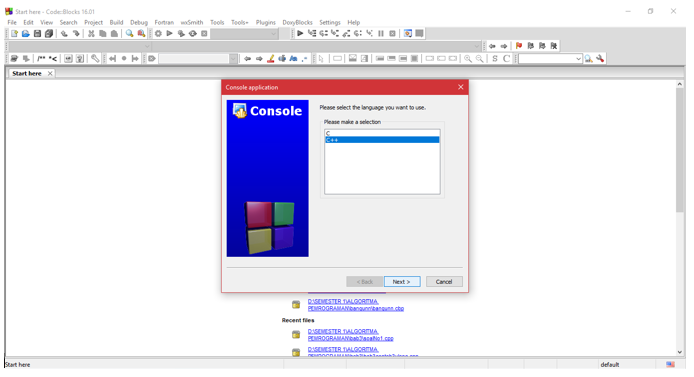






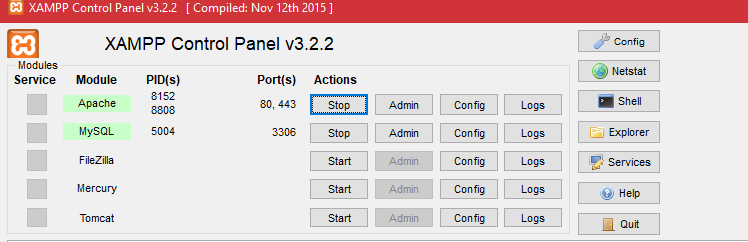
























Tidak ada komentar:
Posting Komentar